Het opzetten van door Cortana aangedreven Harman Kardon Invoke van Microsoft
Iot Microsoft Windows 10 Cortana Slimme Woning / / March 17, 2020
Laatst geupdate op

Net als bij Google Home en Amazon Echo, is de Harman Kardon Invoke bedoeld om de digitale assistent van Microsoft, Cortana, in je woonkamer te plaatsen.
Net als bij Google Home en Amazon Echo, is de Harman Kardon Invoke bedoeld om de digitale assistent van Microsoft, Cortana, in je woonkamer te plaatsen. Hier is een blik op hoe het in te stellen en enkele eerste indrukken.
Je kunt het direct instellen met Cortana op Windows 10 of gebruik de Cortana-app voor Android of iOS. Voor dit artikel gebruik ik Cortana op Windows 10, maar welk apparaat je ook gebruikt, het is eenvoudig en biedt stapsgewijze instructies op het scherm.
Harman Kardon Invoke instellen met Windows 10
Sluit de luidspreker aan en je ziet de blauwe lichtcirkel rond de bovenkant van de luidspreker. Wacht ongeveer een minuut tot Cortana je een begroetingsbericht geeft. Start Cortana vervolgens op uw pc of telefoon, selecteer het apparaatpictogram en de knop 'Laten we beginnen'.
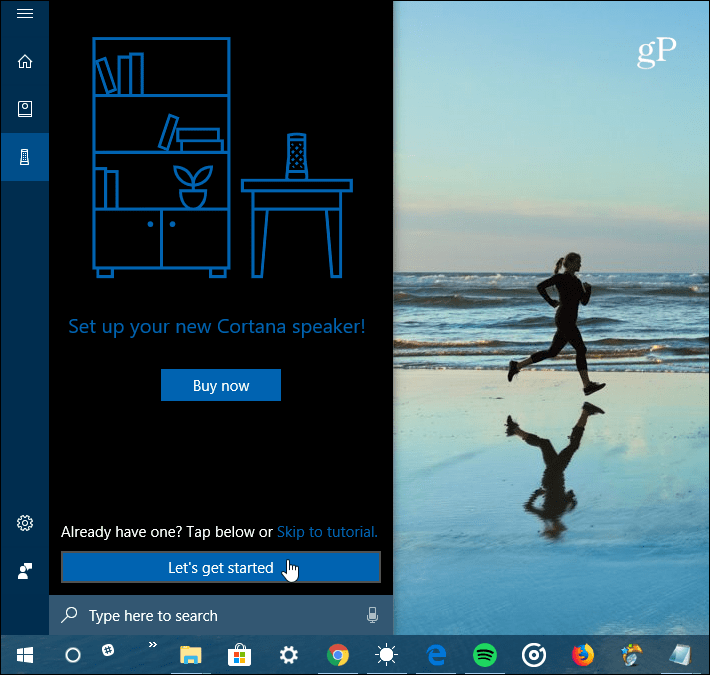
Vervolgens wordt u gevraagd om UWP Cortana Device Setup-app uit de winkel als je die nog niet hebt. Ga akkoord met de app-voorwaarden en dan is het gewoon een kwestie van de installatie-instructies volgen. U logt in met uw Windows-account, kiest uw tijdzone en maakt verbinding met uw wifi-netwerk. Nadat het is verbonden met wifi, moet je een paar minuten wachten terwijl het de nieuwste updates ontvangt.
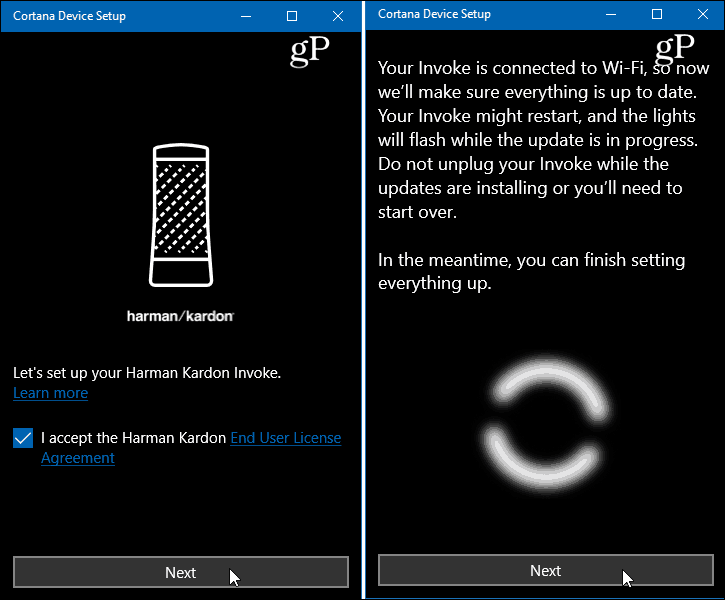
Terwijl het de nieuwste updates ontvangt, kunt u andere instellingen kiezen, zoals het linken van services zoals Spotify en uw Outlook.com- of Office 365-agenda.
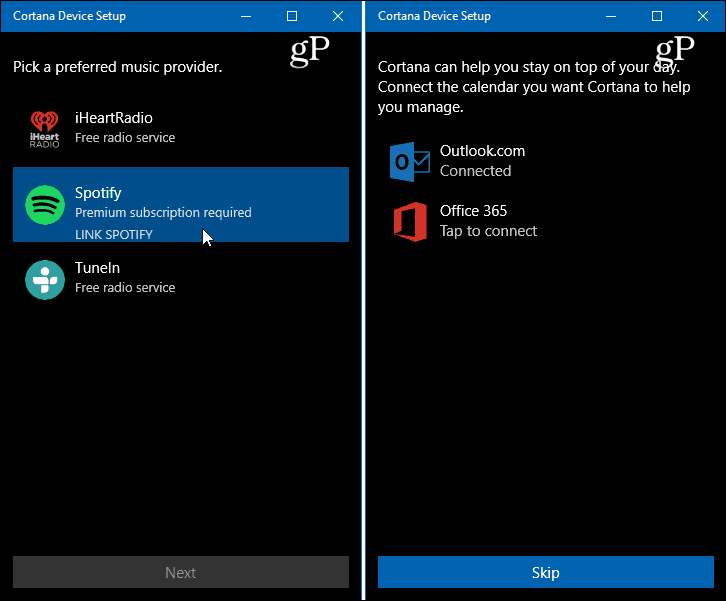
Zodra alles klaar is, krijg je een korte video waarin wordt uitgelegd wat je kunt doen met Cortana op de Invoke-luidspreker. Ik moet opmerken dat als je het tijdens het installatieproces te lang laat zitten, de lampjes bovenop de luidspreker rood worden en Cortana je vertelt dat er iets mis is gegaan. Vervolgens moet u de microfoonknop op de achterkant van de luidspreker vijf seconden ingedrukt houden om de installatie opnieuw te starten.
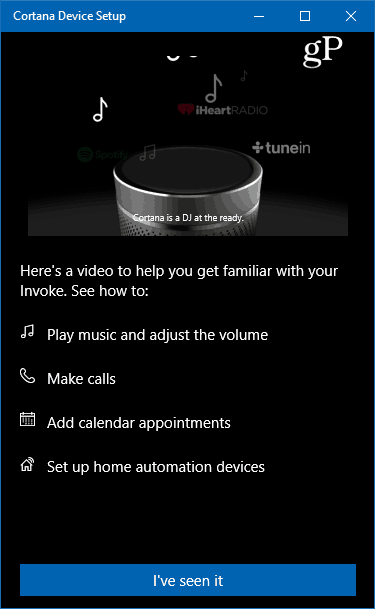
Nadat u het installatieproces heeft voltooid, kunt u de Cortana-app gebruiken om instellingen te beheren en al uw recente taken en andere activiteiten te bekijken.
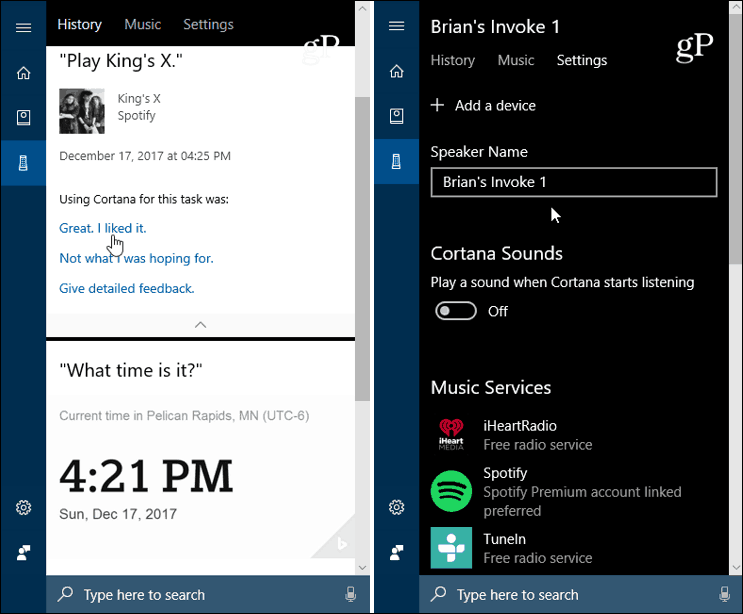
In vergelijking met de andere digitale assistenten lijkt Cortana, op deze luidspreker, wat trager te zijn als het gaat om spraakopdrachten. Het lijkt moeilijker te zijn om zijn wekopdracht te horen. Hoewel dat te wijten kan zijn aan de plaatsing van de kamer. Daar moet ik verder mee experimenteren. Maar over het algemeen is het een goed gebouwde luidspreker en zou het goed moeten werken in een Windows 10-ecosysteem. Bovendien lijkt het gebruik van de Cortana-app op Android en iOS net zo goed te werken als vanaf een Windows 10-pc.
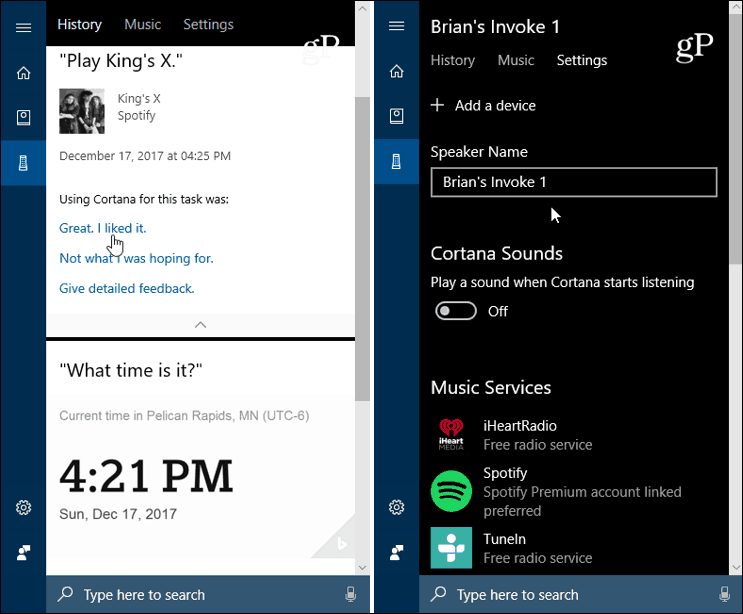
Je hebt geen Windows Phone nodig om de Invoke te beheren. Alleen de Cortana-app op je Android of iPhone.
Het doet veel van wat de andere slimme luidsprekers zoals Google Home en Amazon Echo doen. Als u de hele dag in Windows 10 werkt, is dit misschien de beste keuze, omdat u het gemakkelijk kunt bedienen vanuit de Cortana-app. Het is eenvoudig genoeg om de instellingen te beheren vanuit de Cortana-app op Android of iOS. Het geluid van de luidspreker is beter dan andere in zijn klasse, zoals de Amazon Echo of Google Home. We hebben meer dekking zodra ik meer tijd met de spreker kan doorbrengen en verschillende taken kan uitproberen.
Heb je de Harman Kardon aanroepen? Wat vind je er tot nu toe van? Laat het ons weten in de reacties hieronder of voor verdere discussie over alles wat Microsoft doet, spring in onze Windows 10-forums.
